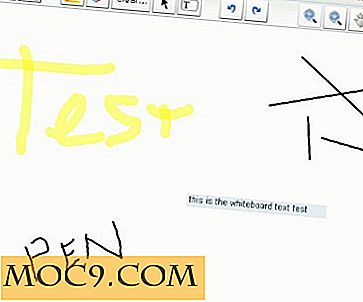Retroark arbetar inte? Här är några lösningar för dig
För ett växande antal människor är Retroarch det yttersta navet för allt emulationsrelaterat. Det gör inte Retroark rättvisa bara för att kalla det en "frontend" för varje konsolemulator som är tänkbar eftersom alla de stora emulatorerna kan integreras i den, laddas ner och laddas upp som "kärnor" inom några sekunder. En sådan stor plattform med så mycket som händer oundvikligen löper dock in i problem. Rom kan misslyckas med att skanna, emulatorer körs för långsamt, och kontrollerare blir inte detekterade.
Här kör vi igenom de vanligaste retroarkproblemen och fixar för att få det att fungera igen.
Relaterat : Så här ställer du in RetroArch, Open-Source Cross-Platform Retro Game Emulator
1. Retroark inte skanning rom
När du vill lägga till ROM eller spel till Retroarch bör du först kontrollera att databaserna är aktuella genom att gå till Online Updater från huvudmenyn och sedan välja Uppdatera databaser. Detta kommer att se till att Retroarch har den senaste informationen när det gäller att upptäcka dina rum.
En annan möjlighet är att om du håller dina spel i komprimerade format (7z, RAR och så vidare) måste du ladda ner en kärna som kan läsa dessa format, som MAME. Det är något dev devs arbetar för att fixa, men under tiden intuitivt kan du behöva ladda ner en MAME-kärna även om du försöker hitta dina komprimerade N64-spel. (Du gör det genom att gå till "Ladda kärna -> Ladda ner kärna" och hitta MAME under kategorin "Arkad".)
2. Retroark kraschar innan spelbelastning
Det är svårt att ta itu med en sådan bred fråga utan att skriva en uppsats om det. Det finns så många anledningar till att Retroarch kan krascha att vi har bestämt oss för att välja ut några av de vanligaste, så att de förhoppningsvis gäller för ett brett spektrum av människor.
- Uppdatera dina grafikkortsdrivrutiner.
- Detta gäller speciellt för personer i mellanklass-system som kan kämpa med att Retroarch kör som standard på OpenGL-grafik API. Du ska gå till filen "retroarch" config (CFG) i din Retroarch-katalog, öppna den med Notepad (eller, för att göra informationen klarare, Notepad ++) och ändra alternativet "video_driver" från "gl" till "d3d" Spara sedan din ändring. Du kommer inte kunna använda den lilla XMB-stilen Retroarch-användargränssnittet, men ännu viktigare bör du kunna köra spel.

- Ett annat alternativ för personer på äldre operativsystem eller med äldre maskinvaror är att hämta "MSVC" -versionerna av Retroarch istället för standard MinGW-versionen. MSVC2005 är utformad för Windows XP-system, medan MSVC2010 är från Windows XP och framåt, men vissa har rapporterat att det hjälper dem även när man använder Windows 10 på äldre maskiner, så det är värt en pop.
3. Kärnor laddas inte ner
Så du försöker ladda ner kärnor / emulatorer för alla dina favoritkonsoler, men det fungerar inte. Det finns en chans att kärnuppdateringen i Retroarch inte är kopplad till den plats där den kärnar sina kärnor.
Öppna filen "retroarch.cfg" i din Retroarch-katalog (igen, Anteckningar eller Notepad ++), då ska en av de första alternativen vara 'core_updater_buildbot_url = "http://buildbot.libretro.com/nightly/x/x/x" där x-es representerar vilket system du är på.

Om det här är tomt måste du manuellt ange webbadressen som du vill källa dina kärnor från. Gå till "buildbot.libretro.com/nightly/" i din webbläsare och navigera sedan till katalogen på webbplatsen som motsvarar ditt system (/ windows / x86_64 /, till exempel).
Så småningom når du en mapp som heter "senaste". Klicka här för att se alla kärnor som är tillgängliga för ditt system och kopiera sedan URL-adressen till Retroarch-konfigurationsfilen. (Om du vill kan du faktiskt ladda ner kärnor direkt härifrån och hålla dem i mappen "kärnor" i din Retroarch-katalog.)

Spara ändringen i config-filen, och Retroarch ska nu kunna ladda ner kärnor till dig.
4. PS1-kärnor fungerar inte
Av alla kärnor på Retroarch är PS1 antagligen det svåraste att få jobba. Det är inte för komplicerat, men det finns ett par saker att tänka på. Först måste du spåra och ladda ner tre mycket specifika BIOS-filer för PS1. (Gör bara en Google-sökning.) De du behöver är SCPH5500, SCPH5501 och SCPH5502, och du måste chucka dem i "system" -mappen i din Retroarch-katalog.

Obs! SCPH-filerna måste namnges precis som ovanstående. Om filen heter "SCPH_5501" eller vad som helst, det kommer inte att göra. Du behöver bara byta namn på den till "SCPH5501."
En annan sak är att PSX-spelen måste extraheras och att både "bin" och "cue" -filerna i samma mapp ska fungera korrekt.
Slutsats
Dessa fixar är bara toppen av isberget för att få Retroarch att fungera igen, och vi accepterar att det förmodligen finns problem som vi inte har täckt här. Om du stöter på några Retroarch problem, låt oss veta i kommentarerna, och vi kommer att undersöka korrigeringar för att lägga till i den här listan i framtiden. Gott spel.